こんにちは!
毎日を過ごす中で、仕事やプライベートでやることっていっぱいありますよね。
そんな中で
- 早く終わらせたい
- もっと効率よく作業を進めたい
- こんなアプリがあったら便利なのに
なんて思うことありませんか?
それを日々試行錯誤して、
「こんな便利なツールがあるなら早く知りたかった!」
という思いを積み重ね、様々なものを試してきたので、そこで得た知識を共有していこうと思います。
ユーザー辞書
既に活用している方は飛ばしてくださいね☺️
今回紹介する設定は1つだけです。この後いくつかアプリの紹介をしますが、全ての設定を解説すると膨大な情報量になるのでご了承ください。
それでは1つ目
「ユーザー辞書」
皆さん知ってますか?
聞いたことはあるけど使ったことはない、という人が意外にも、私の周りに多かったので、ぜひ覚えていってください。
ユーザー辞書とは
自分で登録した文字を打つと設定した文章が入力できるというものです。
例えば、僕のスマホの設定を例にあげると
「ふ」と入力すると「ブログ1記事作成」と変換候補に出てくるようにしてあります。
そのほかにも
「き」→「#今日の積み上げ」
「み」→「→」
「つ」→「@INobuyuki0518」(自分のTwitterのアカウント)
「げ」→「(月)」
「こ」→「この日△のところお願いできませんか(>_<)」(※余談ですが、飲食店店長をやっていた事もあり、スケジュールのお願いをよくLINEでしていたため、このワードは本当によく使いました)(笑)
こんな感じで1文字入力するだけでよく使う文章が出てきます。
私はパソコンでもしっかりと活用しています。30個以上キーワードを設定してます。
英語や、記号全て登録できるため、皆さんのよく使うワードでぜひ設定してみたください。
会社でよく使うメールであれば
「h」→「表題の件ご報告させていただきます」とか
「y」→「よろしくお願いいたします」
「あ」→「ありがとうございます」
家族との会話なら
「い」→「今から帰るね( ´∀`)」
などを登録しておくと良いですね。
あとは自分の
[st-mybox title=”” fontawesome=”” color=”#757575″ bordercolor=”#f3f3f3″ bgcolor=”#f3f3f3″ borderwidth=”0″ borderradius=”5″ titleweight=”bold” fontsize=”” myclass=”st-mybox-class” margin=”25px 0 25px 0″]
- アドレス
- パスワーど
- ID
- 住所
[/st-mybox]
を僕は登録してあります
「えっ?個人情報だけど大丈夫なの?」
と思う方もいると思いますが
僕はiphoneやMacBookにはFaceIDや指紋認証を登録してあるので、もはやそれを破られる段階で終わりだと思っているので、気にしていません(笑)
ユーザー辞書の設定の仕方(iphone)
それでは、実際に設定の仕方を解説します。
今回は上記の例の
「い」→「今から帰るね( ´∀`)」
の設定の仕方で解説します
[st-mybox title=”設定方法” fontawesome=”fa-check-circle” color=”#757575″ bordercolor=”#BDBDBD” bgcolor=”#ffffff” borderwidth=”2″ borderradius=”5″ titleweight=”bold” fontsize=”” myclass=”st-mybox-class” margin=”25px 0 25px 0″]
- 「設定」→「一般」→「キーボード」→「ユーザー辞書」
- 右上の「+」ボタンをタップする
- 「単語」に「今から帰るね( ´∀`)」を入力
- 「よみ」に「い」を入力する
- 右上の「保存」をタップする
[/st-mybox]
以上です。慣れると本当に便利で、かなり時間の節約になります。
オススメアプリ7選!(※各タイトルをクリックするとサイトへ飛べます)
magnet(マグネット)
magnet(マグネット)はMac用のアプリです。Windowsには標準機能として搭載されているものが、Macにはなく、不便だと思い見つけたアプリなのですが、ウインドウの整理に使うものです。
複数のウインドウを立ち上げた際に右と左に均等に並べたい時に私はよく使います
mind mister(マインドマイスター )
mind mister は頭の中を主に整理する時に使います
↓ 過去の記事で解説していますので、よろしければご覧ください
[st-card myclass=”” id=55 label=”” pc_height=”” name=”” bgcolor=”” color=”” fontawesome=”” readmore=”on”]
TimeTree(タイムツリー)
私は、妻との予定を調整する際に使っています。
私の場合、飲食店勤務なので、仕事の休みは不定期です。毎回伝え忘れたりするので、このアプリを使うことで、予定が出来次第、アプリに「休み」と入れておくことで、その瞬間に妻のカレンダーにも「休み」とリアルタイムで入り、共有することができます。
後は子供の行事
[st-mybox title=”” fontawesome=”” color=”#757575″ bordercolor=”#f3f3f3″ bgcolor=”#f3f3f3″ borderwidth=”0″ borderradius=”5″ titleweight=”bold” fontsize=”” myclass=”st-mybox-class” margin=”25px 0 25px 0″]
- 入学式
- 運動会
- 学芸会
[/st-mybox]
などを妻に入れてもらい、こちらが把握し、予定を調整することができます。
MoneyForward(マネーフォアード )
過去の記事で解説していますが↓
[st-card myclass=”” id=401 label=”” pc_height=”” name=”” bgcolor=”” color=”” fontawesome=”” readmore=”on”]
この「money forward」という家計簿アプリを使えば、クレジットカードやスマホの電子決済を利用したのであればやる事はほぼありません。現金で支払った際もレシートを写真をとって送るだけで、自動的に処理されます。
他にも、複数の銀行と連携できたり、クレジットカードの連携はもちろん、薬局等のポイントカードのポイントまでまとめて、今持っている資産の累計や今までの推移も出してくれるので、とても便利です。
Trello(トレロ)
今から3つ連続でタスク管理アプリを紹介しますが、使い方の用途が違いますので、皆様の使いやすいものを使われるといいかと思います。
Trelloは、不定期でやる事をまとめ、実行する際に私は使っています。
ふせんにタスクを書き貼っていくイメージです。タスクが完了したら完了蘭に貼り付けます。
↓下の図のように様々な用途に分けてとにかくやることをひたすら入力したのち、実行中、完了などに振り分けていきます。
1 . まずタスクを入力します
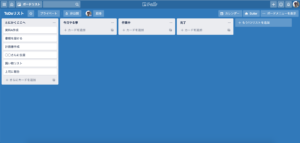
2 . タスクを振り分けます
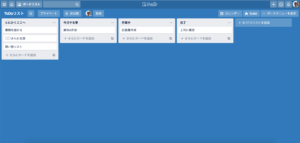
このように視覚的にも作業が見やすく、整理できるので、様々な用途に使えると思います。
期限を儲け、カレンダーで管理することもできます。
チームで作業をする方は、グループを作成し、仕事を振り分けたり、進行状況も確認できるので、とても便利なツールです
カレンダー(iphone純正アプリ)
iphone純正のカレンダーアプリは主に長期での定期的にやることが決まっているタスクを管理することに使っています。
[st-mybox title=”” fontawesome=”” color=”#757575″ bordercolor=”#f3f3f3″ bgcolor=”#f3f3f3″ borderwidth=”0″ borderradius=”5″ titleweight=”bold” fontsize=”” myclass=”st-mybox-class” margin=”25px 0 25px 0″]
- 毎月やることが決まっている作業
- 毎年決まっている作業
- プライベートの「美容院」など簡単な用事
[/st-mybox]
を管理するのに便利です。
毎月の作業、仕事で言えば、月末、月初の事務作業や
毎年、又は、半年に1度同じ時期にやる作業を繰り返し通知機能を設定して入れておくと便利です。
1度入れればその時期に繰り返し通知できるので、忘れることがありません。
後は私は飲食店の店長時代自店のパートさんアルバイトさんの誕生日を把握して、全員に簡単ではありますが、プレゼントを渡していました。
これも毎年手書きの手帳だと書き換えるのが大変。
カレンダーアプリであれば、一度「連絡帳」に名前と誕生日を登録しておけば、カレンダーと共有しているので、年齢まで表示してくれます。これは本当に重宝していました。
リマインダー(iphone純正アプリ)
リマインダーアプリは短期での定期的なタスクの管理に使っています。
毎週、毎日のルーティーンが決まっている方は便利です。
例をあげると
毎週使うものとしては、
仕事で、店舗のスケジュールを毎週作っていたので、アルバイトさんが提出できているかチェックする日、であったり、その後スケジュールを作成する日をいつにするかなど、毎週出てくるように登録します。
リマインダーでは多くの作業をチェックすることができるので、毎月の決まった作業にも使っていました。チェックすると消えていくのですが、毎月繰り返し設定をすれば来月又同じ作業が出てくるので、わざわざ毎月入力する手間が省けます
活用事例としては
[st-mybox title=”” fontawesome=”” color=”#757575″ bordercolor=”#f3f3f3″ bgcolor=”#f3f3f3″ borderwidth=”0″ borderradius=”5″ titleweight=”bold” fontsize=”” myclass=”st-mybox-class” margin=”25px 0 25px 0″]
- 月末業務リスト
- 毎月の会議の持ち物リスト(書類等)
- キャンペーンで準備するものリスト
[/st-mybox]
まとめ
様々なツールがある中で、個人的に使いやすく便利なものを紹介させていただきました。
日々多くの作業がありますが、せっかく便利なツールがあるので、活用して、時間を作り、自己投資の時間を生み出していきたいですね。





